如何在 iMovie 中保存項目
儘管 iMovie 具有用戶友好的視頻編輯界面,但其某些功能的工作方式與類似應用程序不同。例如,您在 iMovie 菜單上找不到“保存”按鈕,當您想要保存已完成或未完成的項目時,這可能會令人困惑。但保存項目並不復雜-您需要了解 iMovie 界面和正確的保存程序。
本文介紹如何保存已完成和未完成的 iMovie 項目。
如何保存iMovie 項目
iMovie 沒有“保存”按鈕,因為它會在您處理項目時實時自動保存您所做的編輯。您可以在 iMovie 項目瀏覽器中找到以圖標形式顯示的已完成和未完成的項目,您可以在其中繼續編輯或共享。但是,將項目保存在其他地方可能會更安全,以防iMovie 出現故障。
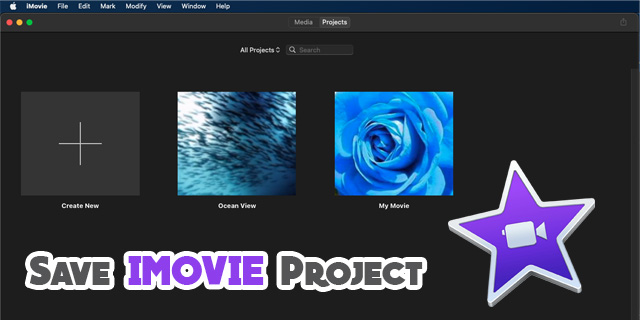
以下部分探討如何保存已完成和未完成的iMovie項目。
保存完成的iMovie 項目
因此,您已經完成了iMovie 傑作的編輯-添加了所有特殊轉場、填寫了所有標題卡等-現在您已準備就緒保存並與朋友分享。以下是如何使用以下幾種方法之一保存完成的iMovie 項目:
將iMovie 完成的項目保存到桌面文件夾
要將iMovie 完成的項目保存到桌面文件夾,請執行以下操作步驟如下:
打開iMovie 並點按頂部的“項目瀏覽器”。
找到要保存的iMovie 項目並選擇它。如果您尚未命名,請在名稱字段中輸入其名稱。不過,您很快就會看到重新命名的選項。 將鼠標懸停在項目並點擊名稱右上角的省略號可顯示更多選項。
將鼠標懸停在項目並點擊名稱右上角的省略號可顯示更多選項。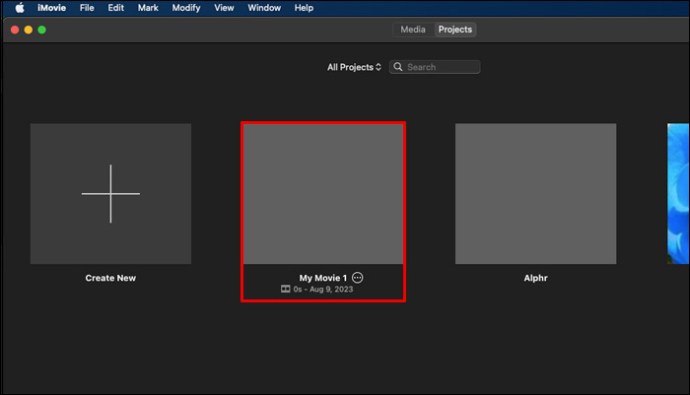 從打開的菜單中選擇“共享項目”,然後選擇“文件”選項。出現一個自定義菜單,允許您更改視頻的質量和分辨率。調整適合您的選項。
從打開的菜單中選擇“共享項目”,然後選擇“文件”選項。出現一個自定義菜單,允許您更改視頻的質量和分辨率。調整適合您的選項。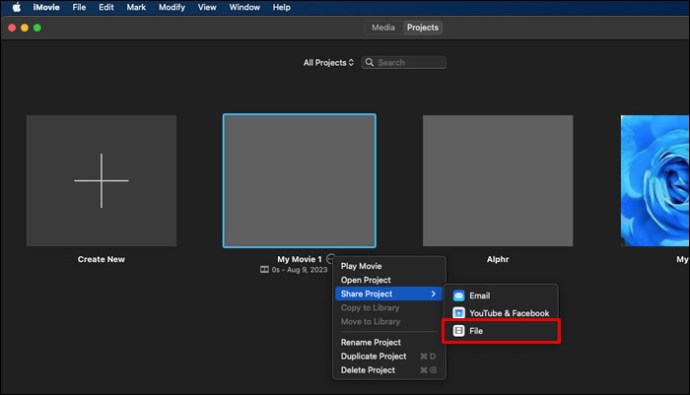 滿意後,點擊“下一步”繼續。iMovie 將提示您命名文件並選擇位置。輸入文件名並選擇桌面文件夾位置。
滿意後,點擊“下一步”繼續。iMovie 將提示您命名文件並選擇位置。輸入文件名並選擇桌面文件夾位置。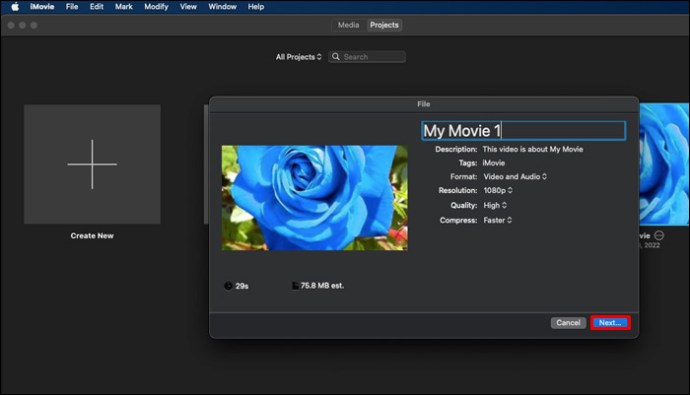 輕按“保存”,您的iMovie 項目將本地保存在您的設備上。
輕按“保存”,您的iMovie 項目將本地保存在您的設備上。
將項目保存到桌面上時,您可以輕鬆地將文件保存到iCloud,以便從iPad 或iPhone 訪問它。操作方法如下:
選擇 Mac 上的 Apple 菜單,然後轉到“系統設置”。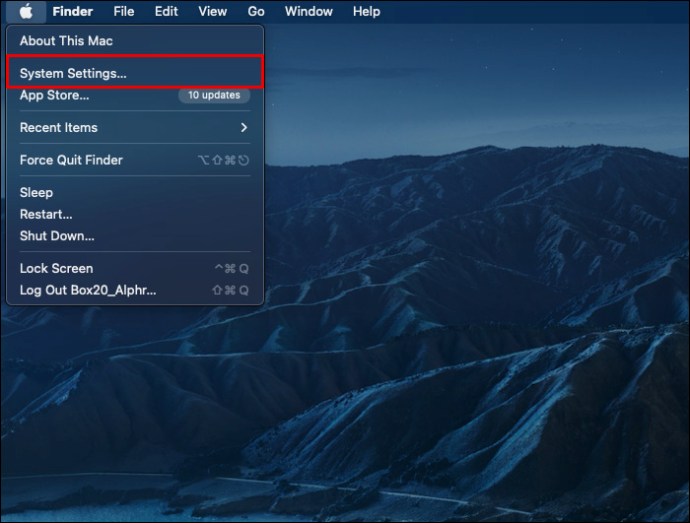 選擇“Apple ID”。
選擇“Apple ID”。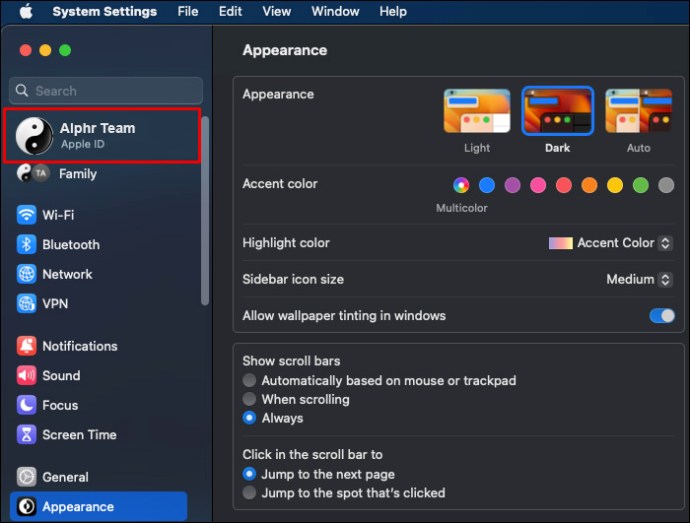 輕按“iCloud”。
輕按“iCloud”。
確保您的“iCloud Drive”已開啟。
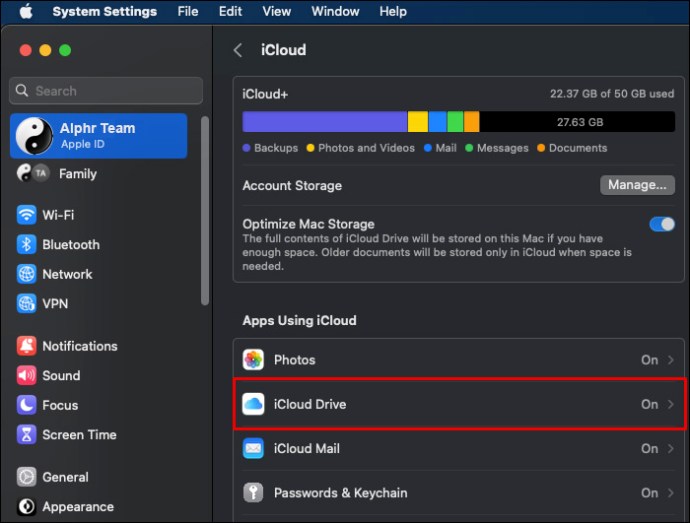 在iCloud Drive 上選擇“選項”,然後選擇“桌面和文檔文件夾”。
在iCloud Drive 上選擇“選項”,然後選擇“桌面和文檔文件夾”。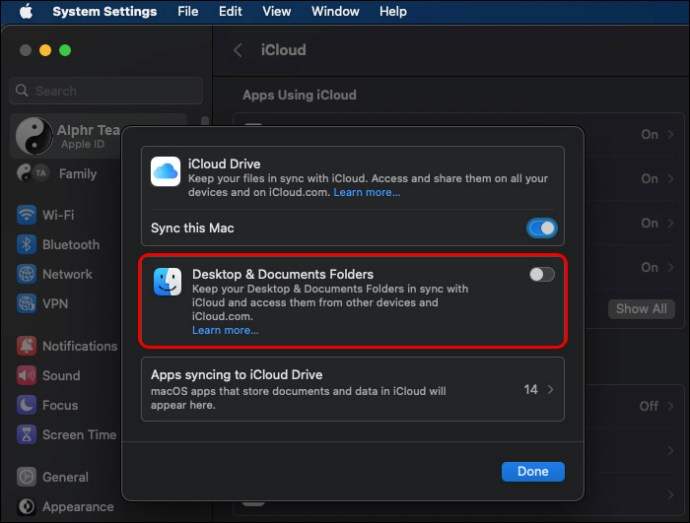 點擊“完成””將文件夾與您的所有 Apple 設備同步。不過,您必須在其他設備上使用相同的帳戶才能訪問該影片。
點擊“完成””將文件夾與您的所有 Apple 設備同步。不過,您必須在其他設備上使用相同的帳戶才能訪問該影片。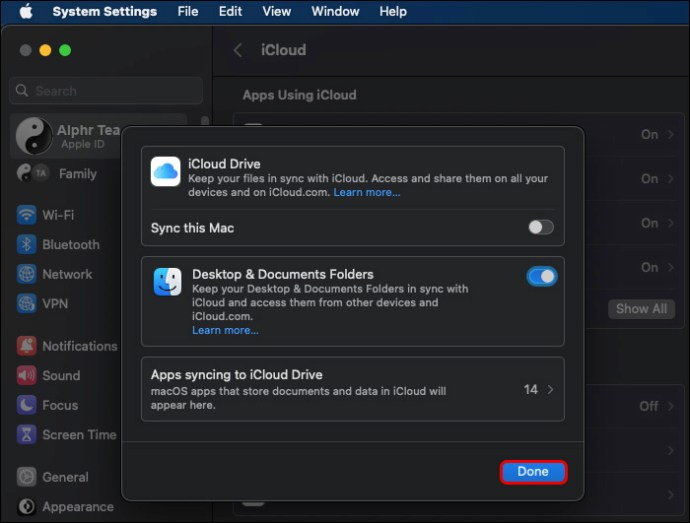
將iMovie 完成的項目保存到外部驅動器
雖然將iMovie 項目保存到桌面很方便,但如果您定期在此處保存iMovie 項目,這樣做最終可能會導致存儲空間問題。另一種方法是將大文件保存到外部驅動器,以減輕設備的存儲負擔。請遵循以下步驟:
在 iMovie 中打開項目後,導航到右上角並點按“共享按鈕”。如果您尚未打開項目,請點按頂部的“項目瀏覽器”並打開它。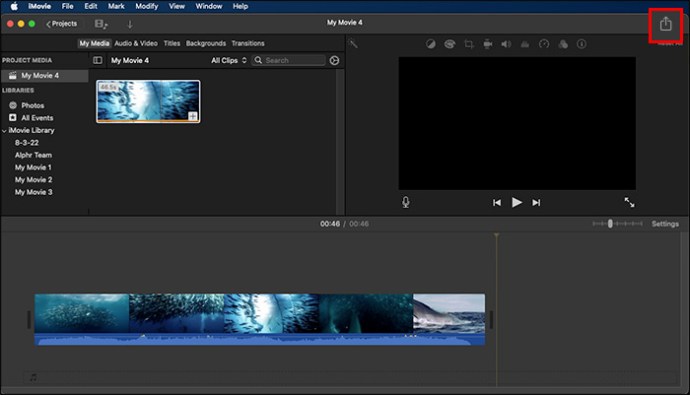 從顯示的選項中選擇“文件”。
從顯示的選項中選擇“文件”。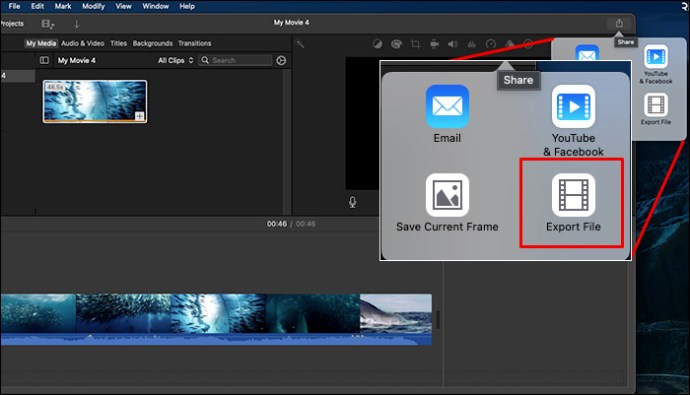 自定義iMovie 項目的質量和分辨率。滿意後,選擇左側邊欄中的“外部驅動器”作為文件的位置。
自定義iMovie 項目的質量和分辨率。滿意後,選擇左側邊欄中的“外部驅動器”作為文件的位置。
點擊“保存”並等待您的iMovie 文件上傳到您的外部設備。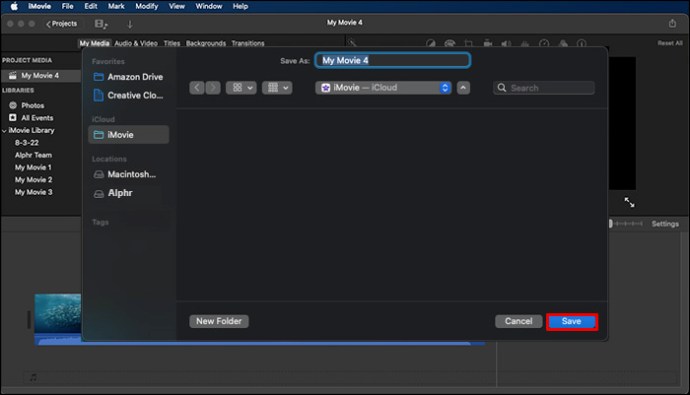
將iMovie 完成的項目另存為電子郵件
此方法涉及導出您的項目。您可以從發送項目的任何電子郵件帳戶訪問您的項目,但您將無法再次對其進行編輯。操作方法如下:
打開完成的項目後,轉到左上角並選擇“項目”。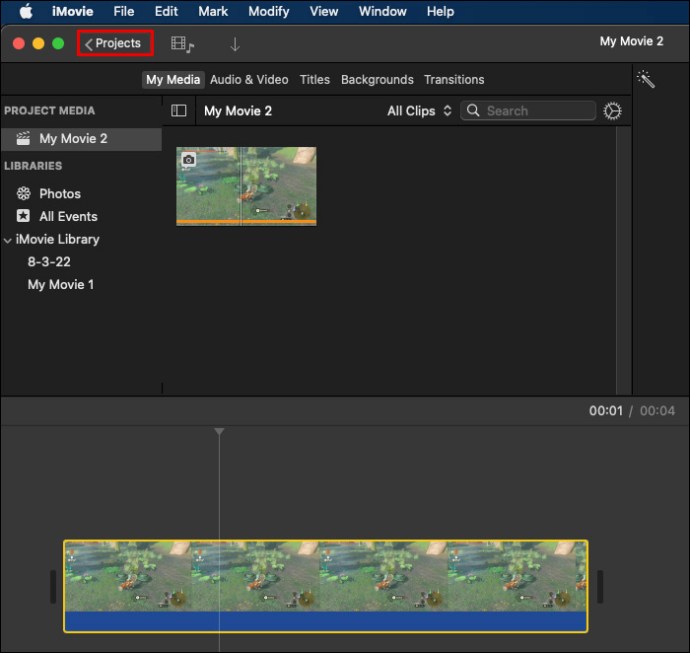 一點出現彈出窗口,提示您為項目命名。輸入項目名稱並點擊“確定”。
一點出現彈出窗口,提示您為項目命名。輸入項目名稱並點擊“確定”。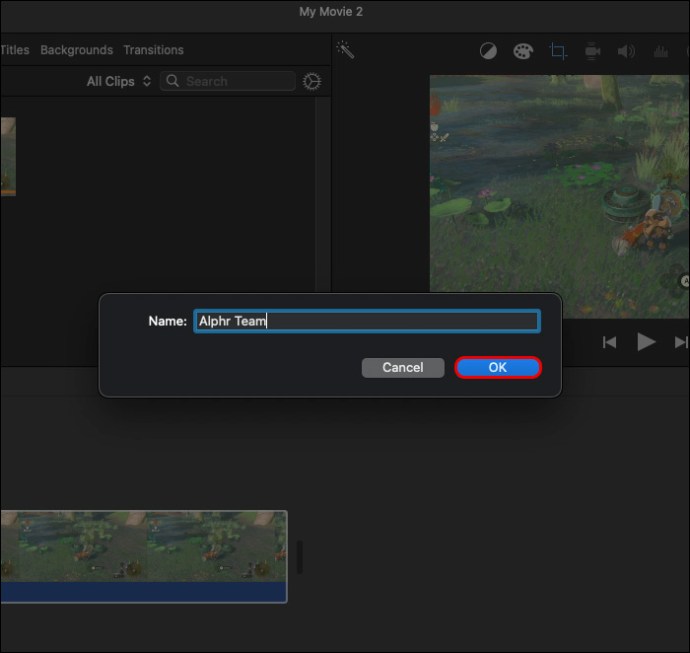 選擇右上角的“共享”按鈕iMovie 屏幕的。選擇通過“電子郵件”共享您的項目。
選擇右上角的“共享”按鈕iMovie 屏幕的。選擇通過“電子郵件”共享您的項目。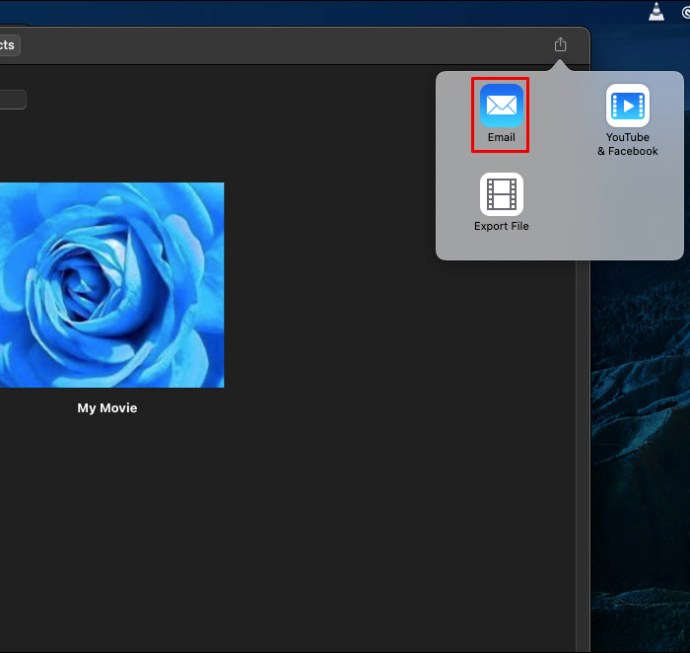 如果您的項目大小超過10 MB,您會收到一個彈出窗口,要求您保存減少您的項目文件。點擊分辨率警告並減小文件大小。填寫電子郵件詳細信息並點擊“共享”。
如果您的項目大小超過10 MB,您會收到一個彈出窗口,要求您保存減少您的項目文件。點擊分辨率警告並減小文件大小。填寫電子郵件詳細信息並點擊“共享”。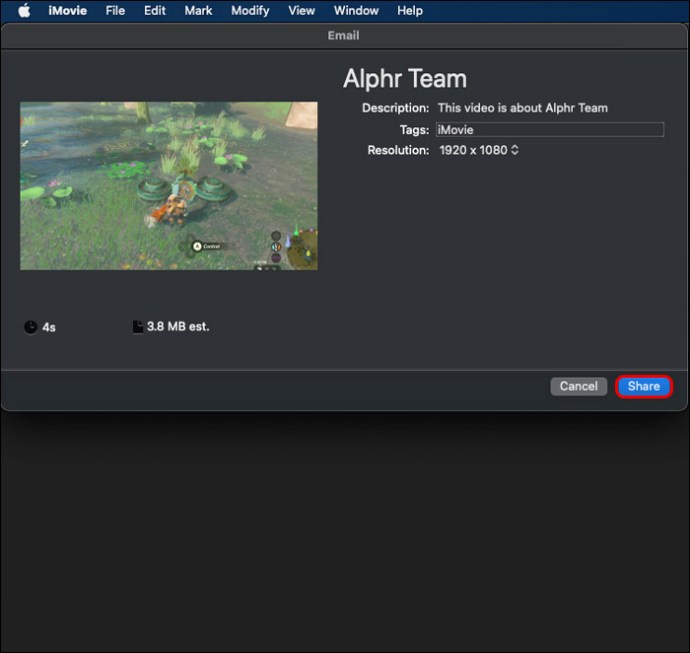
將未完成的iMovie 項目另存為
前面提到,您可以從iMovie 項目瀏覽器訪問未完成的項目。但有時,您可能需要從另一台設備繼續編輯。在這種情況下,您應該將文件保存到外部驅動器,如下所示:將外部驅動器連接到您的設備使用USB 端口的Mac。打開iMovie,導航到頂部菜單欄,然後選擇“文件”。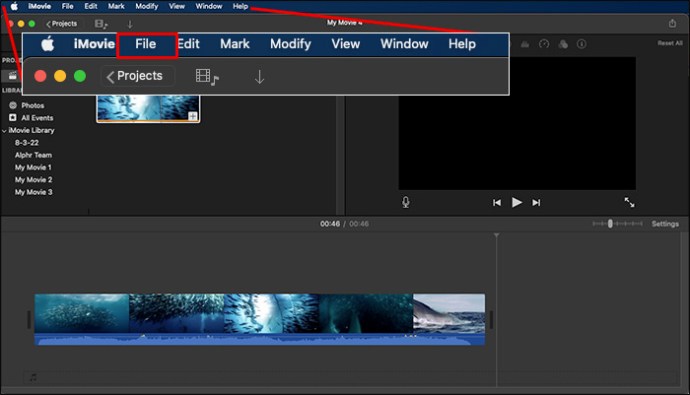 滾動到“打開庫”選項並點按下拉菜單。
滾動到“打開庫”選項並點按下拉菜單。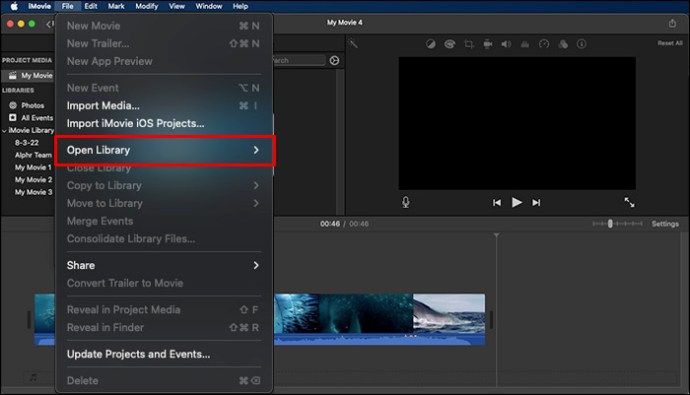 從菜單中選擇“新建”。將打開一個保存對話框,您可以在其中命名標籤並將其添加到庫中。在“另存為”部分中輸入庫的名稱,並在下面添加一個標籤。
從菜單中選擇“新建”。將打開一個保存對話框,您可以在其中命名標籤並將其添加到庫中。在“另存為”部分中輸入庫的名稱,並在下面添加一個標籤。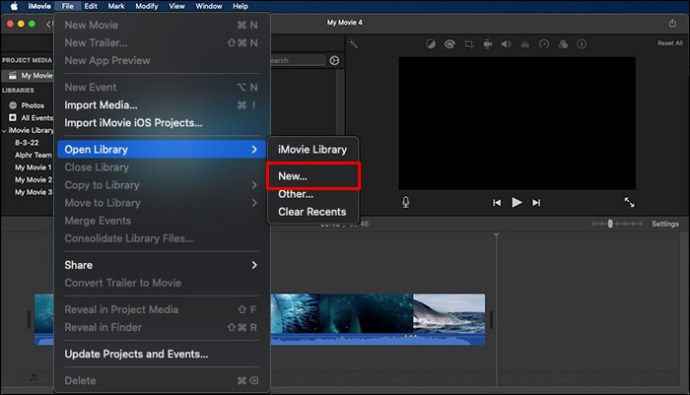 轉到左側邊欄,然後在“設備”下方選擇您的外部驅動器”部分。
轉到左側邊欄,然後在“設備”下方選擇您的外部驅動器”部分。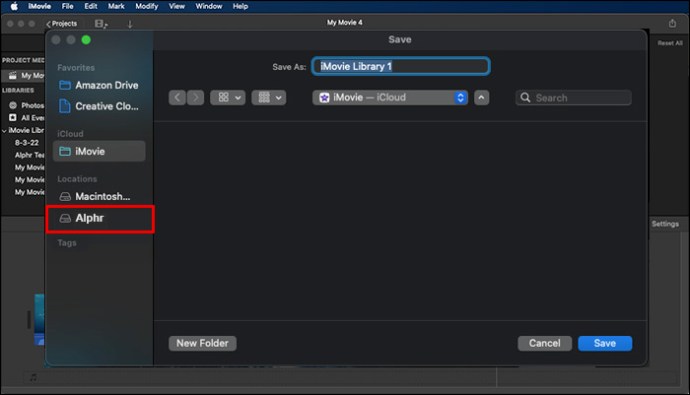 點擊右下角的“保存”將庫添加到外部驅動器。這將打開輔助庫(您保存的庫)在左側邊欄上。
點擊右下角的“保存”將庫添加到外部驅動器。這將打開輔助庫(您保存的庫)在左側邊欄上。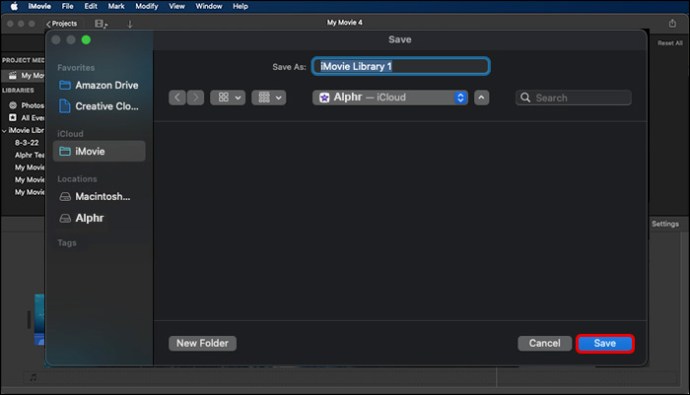 移動到 iMovie 的原始庫,將要保存的項目拖放到您創建的新庫中。您可以現在從Mac 上移除外置驅動器。
移動到 iMovie 的原始庫,將要保存的項目拖放到您創建的新庫中。您可以現在從Mac 上移除外置驅動器。
如果您想繼續編輯iMovie 項目,請按照以下步驟操作:
如果您想繼續編輯,請將外置驅動器重新連接到iMovie,然後選擇“文件”在頂部菜單欄上。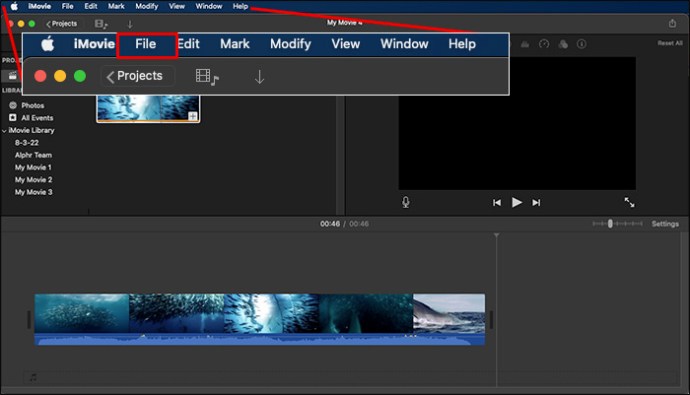 輕按“打開資源庫”下拉菜單。
輕按“打開資源庫”下拉菜單。
選擇“其他”。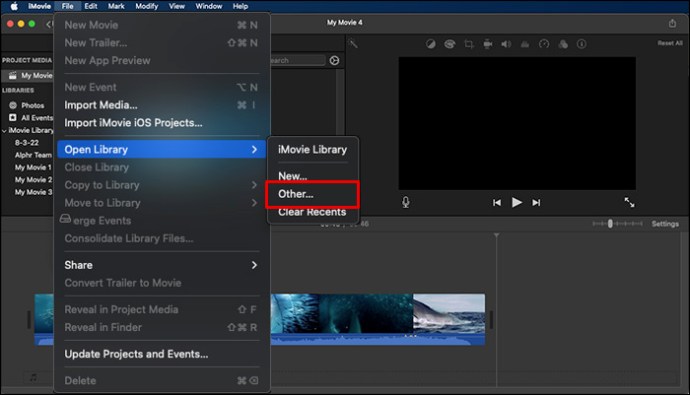 選擇底部的“定位”,然後點擊外部驅動器作為項目的位置。接下來,點按您的iMovie 資料庫,然後點擊右下角的“選擇”。
選擇底部的“定位”,然後點擊外部驅動器作為項目的位置。接下來,點按您的iMovie 資料庫,然後點擊右下角的“選擇”。
當 iMovie 打開時,雙擊外部驅動器的 iMovie 庫它打開並選擇“關閉”。現在,您可以確定您是在設備上編輯項目,而不是外部驅動器,否則可能會導致延遲。
如果無法保存 iMovie 項目,您有什麼選擇?
某些用戶在將iMovie 項目保存到設備上時遇到困難並不少見。發生這種情況時,通常意味著您的設備、iMovie 應用程序出現問題,或者項目本身存在錯誤,導致保存過程中斷。遇到此問題時,您應該執行以下操作:
檢查您的 Mac 是否有足夠的存儲空間。如果您的設備存儲空間不足,保存 iMovie 項目將繼續失敗。轉到存儲設置並檢查是否有足夠的空間。如果不這樣做,請清除緩存文件並刪除不再使用的其他不必要的文件和應用程序以創建更多空間。確定您的 iMovie 項目是否已損壞。如果您的項目已損壞,則可能無法保存。嘗試複製您的項目。如果您繼續收到拒絕錯誤,則文件可能已損壞。重新啟動設備:Mac 或 iMovie 上的技術故障可能是導致保存錯誤的原因。重新啟動您的設備可能會解決該問題。
保留您的iMovie 項目
除非您知道如何將項目保存在可訪問的位置,否則您在iMovie 上的視頻編輯過程將無法完成。通過上述方法,您不必擔心保存已完成和未完成的項目。您可以將它們保存在您的設備或外部驅動器上並輕鬆訪問它們。
您在保存 iMovie 項目時是否有過糟糕的經歷?您是否忘記保存未完成的項目,或者發生了什麼?請在下面的評論部分告訴我們。
免責聲明:本網站上的某些頁面可能包含附屬鏈接。這不會以任何方式影響我們的社論。


